Centro de soporte de Edraw
Obtenga respuestas rápidas e instrucciones paso a paso en nuestro centro de soporte.
Imprimir documento
Para imprimir un documento, puedes hacer lo siguiente:
- Haz clic en el icono Imprimir en la esquina superior derecha de la interfaz;
- Ve a la pestaña Archivo, haz clic en Imprimir;
- Presiona Ctrl + P.
Luego verás la ventana emergente Configuración de impresión en la que puedes modificar la configuración de impresión.
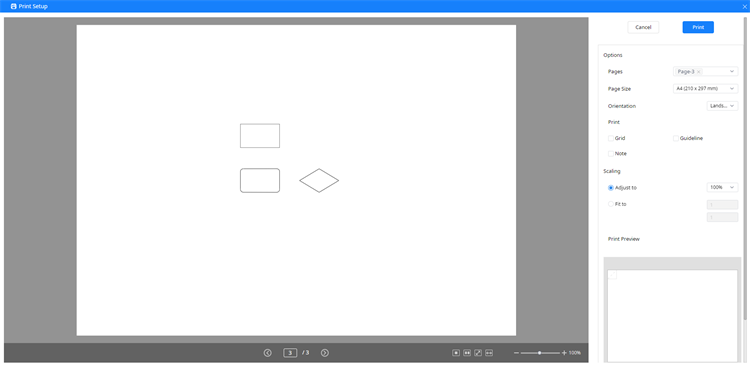
En el lado izquierdo de la ventana Configuración de impresión, hay una gran ventana de vista previa de impresión para que los usuarios inspeccionen los detalles. Puedes cambiar para ver cada página de dibujo y acercar o alejar la página actual en la barra de estado.
Además, puedes hacer clic en los siguientes botones para ajustar el tamaño de la página para que se ajuste a la ventana de vista previa:
 : cambia el tamaño de la página actual para que se ajuste a la vista.
: cambia el tamaño de la página actual para que se ajuste a la vista. : cambia el tamaño de todas las páginas para que se ajusten a la vista.
: cambia el tamaño de todas las páginas para que se ajusten a la vista. : cambia el tamaño de la página actual para que se ajuste a la vista.
: cambia el tamaño de la página actual para que se ajuste a la vista. : cambia el tamaño de la página actual para que se ajuste al ancho de la ventana.
: cambia el tamaño de la página actual para que se ajuste al ancho de la ventana.
En el lado derecho de la ventana Configuración de impresión, hay un panel para que los usuarios modifiquen la configuración de impresión. Puedes elegir qué página deseas imprimir, seleccionar el tamaño y la orientación de la página y decidir si deseas imprimir con cuadrícula, guías o notas.
Además, puedes elegir las opciones de escala de impresión: Ajustarse a o Ajustar a . Para la opción Ajustarse a, puedes cambiar los números de tamaño del 50% al 400% y el tamaño normal predeterminado es del 100%. Para la opción Ajustar a , puedes modificar los números en los dos cuadros para agregar la página de impresión horizontal y verticalmente.
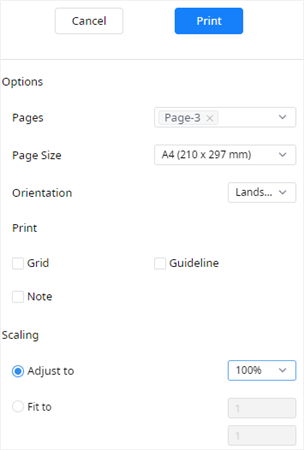 |
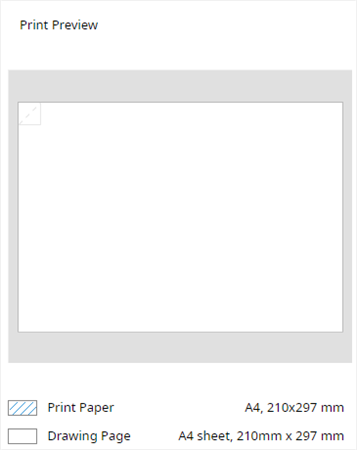 |
Cuando realizas cambios en la escala de impresión, puedes ver los efectos esperados en las ventanas de vista previa de impresión grande y pequeña.